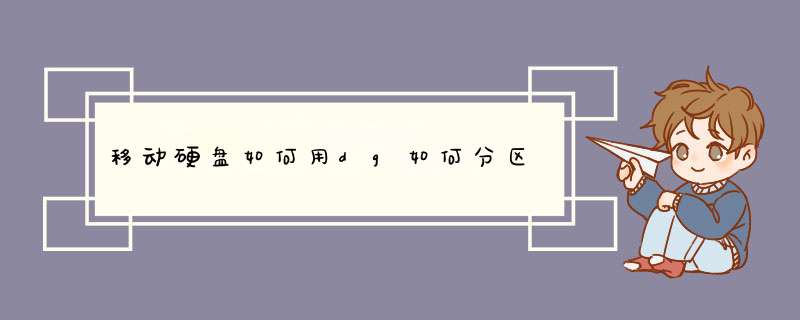
准备工作:
在开始分区之前,我们需要先制作一个U盘大师U盘启动盘。
将电脑开机设置为U盘启动模式。
进入正题:【注意:如果是全新硬盘,直接跳到第五步开始即可】
第一步:把制作好的U盘大师U盘启动盘插在电脑USB插口,然后启动电脑。在开机的时候按快捷键进入U盘大师主菜单界面,并用键盘上下键选择03启动Windows_8_x64PEWin8PE(新机器),然后按确定键进入。如果电脑配置较低,就选择02启动Windows_2003PE(老机器)。
第二步:进入到U盘大师Win pe系统后,点击开始菜单→磁盘管理→DG分区工具。在d出的分区工具界面,单击选择一个磁盘分区,然后点击上方的瞎脊“删除分区”按钮。系统d出提示窗口,点击“是”确定删除。
第三步:按照第二部所述的方法把其余分区一一删除,注意:如果磁盘分区是绿色状态,要再删除一次直至变成灰色。
第四步:在DiskGenius分区工具主界面,整个硬盘都已显示为灰色状态。点击左上角的“保存更改”,在d出的询问对话框中点击“是”,执行 *** 作。
第五步:点击上方的“快速分区早握”按钮,进行快速分区。如图所磨睁渗示,我们可以自己设置分区的数量、分区大小、分区名称。在扇区的下拉栏,选择4096项目。确定一切设置无误之后,点击“确定”按钮。
第六步:等待片刻,就能看到如下图界面。电脑磁盘分区完成,我们可以在DG分区工具的主界面看到新的磁盘分区状况。
以上就是对电脑磁盘进行分区的方法步骤。借助U盘大师内置的DG分区工具,原本复杂繁琐的磁盘分区工作已经变得十分简单。如果你觉得我们的工具和教程对你有所帮助,不妨将文章分享给身边的朋友,也许他们也正巧用得上呢。
欢迎分享,转载请注明来源:内存溢出

 微信扫一扫
微信扫一扫
 支付宝扫一扫
支付宝扫一扫
评论列表(0条)